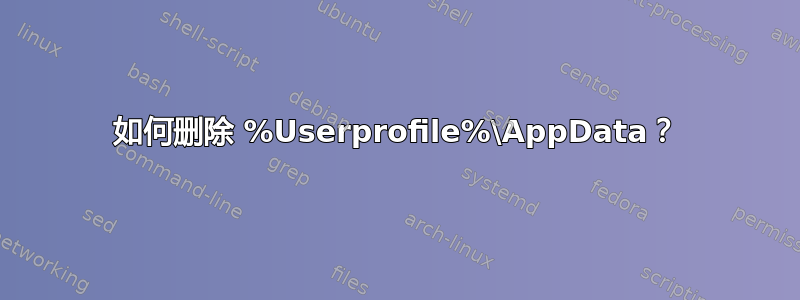
我有一些 Windows 7 机器,它们经常会用尽硬盘上的可用空间,因此我编写了一个批处理脚本来清理 C:\Windows\temp、C:\Windows\logs\CBS 和 C:\Users 目录,不幸的是,我无法从用户配置文件中删除 AppData 文件夹,脚本总是显示消息“系统找不到指定的路径。”。
-tmrbng
答案1
磁盘碎片整理(尤其是 C:/)对于确保计算机在速度方面具有良好的性能同样重要。确保您的防病毒软件不会占用大量资源。我发现 Bitdefender 相当不错。您仍然可以下载 HBCD 来帮助进行大多数系统管理。
答案2
切勿删除 Application Data 文件夹或 AppData,它包含 Windows 和其他应用程序使用的重要文件。它也是安装位置。如果要删除 AppData 中的临时文件,请删除%userprofile%\AppData\Local\Temp\*。但是,我也不想删除它,因为 Windows 和程序一直在使用它来缓存文件。人们下载的许多“清理”程序除了像您一样删除未使用的东西外,实际上什么也不做。在我看来,它们只会产生与预期相反的效果。
人们常常误以为硬盘上的东西越少,运行速度就越快。这对于普通用户来说可能是正确的,但事实并非如此。设备的规格和正在运行的应用程序数量才是影响计算机速度的真正因素。但是,磁盘上应该有超过 5 GB 的可用空间。
硬盘速度:这通常是一个很大的问题,这也是 SSD 或固态硬盘如此受欢迎的原因。在 SSD 上,可以快速访问数据。在 HDD 上,有一个实际旋转的磁盘和一个必须读取磁盘的磁头。由于机械速度较慢,因此 SSD 速度更快。但是,一些 HDD 磁头对于系统本身来说足够快。当您下载文件时,它们会被放置在驱动器上任何可以找到空间的空白处;这通常会导致相关文件分散在不同区域,从而减慢磁头的速度。这就是为什么如果您是重度文件用户、下载者和安装程序,那么使用 HDD 时,您应该经常对磁盘进行碎片整理。
CPU 的速度:令人惊讶的是,略高于 2GHz 的速度足以让您的系统正常运行,不会有太多延迟。在这里,运行的应用程序数量和类型很重要。有时,特别是如果您有笔记本电脑,可以修改电源计划(通常使用省电模式)以设置最大 CPU % 使用率或速度;因此,最大速度将非常低,并会导致系统严重延迟。我认为,对于低于 2Ghz 的任何情况,它都应该设置为 100%。
您有多少内存:内存越多,运行效果越好。如果内存不足,Windows 通常会创建所谓的页面文件(一种充当内存的文件)。但现在它要对硬盘进行两倍的工作,因为它不再需要访问更多的硬盘。这就是为什么至少应该有 4GB 的内存和一个小的页面文件(以防内存不足)。
有多少程序和服务正在运行:如果您启用了每个 Windows 服务并将其设置为自动启动,则从关机状态登录到 Word 文档或浏览器的次数将急剧增加。一个是因为您同时启动所有程序,并且同时运行多个程序。打开的程序越少,运行速度就越快。如果您有 5 个防病毒软件(就像我认识的一些人一样),您认为它会做什么?系统速度会进一步降低,因为它必须在每次启动时加载程序并占用大量资源,尤其是磁盘,每次启动时都会不断扫描您的硬盘驱动器并监视计算机中完成的所有交互,Windows 可以在 Windows Defender 中自行完成这些交互。在任务管理器中有一个选项卡,您可以在其中启用和禁用在启动时运行的程序(除非您是游戏玩家,否则您真的需要每次都启动 Steam 吗?不需要。)您还可以转到services.msc并禁用或设置为手动您知道不会使用或运行的东西(小心,有些事情是必要的,请查阅指南)。但您通常可以禁用几乎任何第三方服务或应用程序,并且这不会损害计算机的运行能力。
编辑:
如果您确实要删除 %userprofile%\AppData 文件夹并破坏用户配置文件的可操作性,那么我建议您登录管理员帐户或启动另一个操作系统或在创建 Windows 7 修复磁盘或 Windows 安装驱动器后启动。
使用管理员权限打开命令提示符并像这样删除它:
rd /s /q C:\Users\John\AppData
echo Yay I just destroyed a working user profile!


